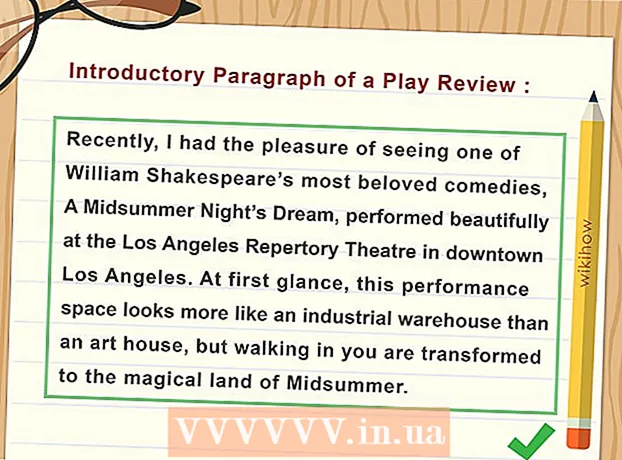Autore:
Randy Alexander
Data Della Creazione:
2 Aprile 2021
Data Di Aggiornamento:
1 Luglio 2024

Contenuto
Pubblicare video su Facebook è un ottimo modo per condividere i tuoi nuovi momenti personali o video preferiti con gli amici. Puoi pubblicare video utilizzando la pagina Facebook sul desktop o sull'app mobile. I video verranno pubblicati come post, ma puoi limitare gli spettatori se desideri mantenere la tua privacy. Tuttavia, non puoi pubblicare video utilizzando la versione mobile di Facebook.
Passi
Metodo 1 di 3: utilizza l'app Facebook su un dispositivo mobile
Toccare "Cos'hai in mente?"(A cosa stai pensando?) Per modificare un nuovo post. Tutti i video su Facebook vengono aggiunti come post. Quindi devi scegliere un nuovo post per aggiungere un video.

Tocca il pulsante "Fotocamera" sotto il campo di modifica del post. Dovresti vedere la tua ultima immagine apparire sullo schermo.- La prima volta che lo fai, ti verrà chiesto di consentire a Facebook di accedere alla tua fotocamera e alla memoria del dispositivo.

Tocca il video che desideri pubblicare. Puoi selezionare più video se ci sono più video da pubblicare contemporaneamente. Tocca "Fine" per aggiungere il video selezionato al post. Vedrai un'anteprima del video nel nuovo post.
Registra un nuovo video da pubblicare su Facebook. Ora puoi registrare un nuovo video invece di selezionarne uno esistente. La procedura è diversa su iOS e Android:
- iOS: tocca il pulsante Fotocamera nel post di Facebook, quindi tocca di nuovo Fotocamera nell'angolo in alto a sinistra del Rullino fotografico. Tocca il pulsante Videocamera nell'angolo in basso a destra, quindi tocca il pulsante di registrazione per avviare la registrazione di un video.Quando la registrazione è finita, toccherai "Usa" per aggiungerla al post.
- Android: tocca il pulsante Fotocamera nel post, quindi tocca il pulsante Videocamera con il segno "+" nella parte superiore dello schermo. Questo aprirà la funzione video del dispositivo Android per registrare nuovi video. Al termine della registrazione, il video clip verrà aggiunto all'elenco dei video che è possibile selezionare.

Aggiungi informazioni al video. Puoi digitare alcune righe per l'articolo video per aggiungere contenuti e aiutare gli spettatori a sapere in anticipo cosa guarderanno.
Scegli il pubblico per l'articolo. Tocca il menu del visualizzatore in alto per scegliere chi può visualizzare il video che hai pubblicato. Se desideri che il tuo video sia privato, seleziona "Solo io". In quanto tale, il video è ancora pubblicato nella tua timeline, ma sei l'unico che può guardarlo.
Tocca "Pubblica" per pubblicare il video. Quando sei soddisfatto del post, tocca "Pubblica" per pubblicare il video. Questo richiederà più tempo quando pubblichi video di lunga durata.
- Si consiglia di connettersi alla rete wireless prima di pubblicare un video per evitare di utilizzare i dati mobili.
Metodo 2 di 3: utilizza una pagina Facebook
Fai clic sull'opzione "Foto" nel menu a sinistra. Puoi trovare "Foto" nella sezione App del menu.
- Assicurati di utilizzare il sito Web della versione desktop. La pubblicazione di video non è possibile sul sito Web mobile di Facebook. Se utilizzi un dispositivo mobile e desideri pubblicare video su Facebook, utilizza l'app mobile di Facebook.
Fare clic sul pulsante "Aggiungi video". Questo aprirà lo strumento di pubblicazione dei video.
Trova i video facendo clic "Scegli il file" (Seleziona il file). Con questa azione, verrà visualizzata la finestra di ricerca file e potrai trovare il video che desideri pubblicare dal tuo computer. Facebook accetta quasi tutti i formati video più diffusi, inclusi mp4, mov, mkv, avi e wmv.
- La durata massima del video è di 120 minuti e la capacità massima è di 4 GB.
Aggiungi un titolo, una descrizione e una posizione. È possibile aggiungere queste informazioni utilizzando i campi sotto il file. Questi sono campi opzionali ma possono aiutare gli altri a imparare e comprendere il tuo video.
Seleziona il pubblico. Fai clic sulla casella accanto al pulsante "Pubblica" per scegliere chi può visualizzare il video. Seleziona "Solo io" se desideri che il video venga mostrato per te. In questo caso, il video è ancora pubblicato nella tua timeline, ma sei l'unico che può guardarlo.
Fai clic su "Pubblica" e attendi che il video venga caricato. Una volta caricato, il tuo video verrà visualizzato solo dal pubblico selezionato.
- Tutti i video che carichi su Facebook vengono pubblicati nel feed delle notizie. Non c'è modo di caricare un video senza "postare", anche se sei l'unico che può guardare il video.
- I video lunghi richiedono più tempo per il caricamento e persino più tempo per l'elaborazione. Assicurati di avere una buona connessione a Internet prima di caricare un file video di grandi dimensioni.
Trova il video nella sezione Foto di Facebook. Puoi trovare tutti i video caricati aprendo l'app "Foto" nel menu a sinistra.
- Fai clic sulla scheda "Album" e seleziona l'album "Video" per visualizzare tutti i video caricati.
Metodo 3 di 3: risoluzione dei problemi
Assicurati che il tuo video non superi la capacità massima. Facebook ti consente solo di caricare video fino a 4 GB e fino a 120 minuti di lunghezza. Assicurati che il tuo video soddisfi questi requisiti se non puoi pubblicarlo.
Assicurati che il video sia nel formato corretto. Facebook accetta i formati video più popolari, come AVI, MOV, MP4 e MKV. Se il tuo video non ha uno dei formati sopra elencati, non puoi pubblicarlo. La conversione del video nel formato corretto risolverà questo problema. Dovresti imparare a convertire i formati video per vedere come.
Pubblica video quando hai una buona connessione Internet. Se utilizzi un dispositivo mobile, avrai difficoltà a pubblicare video quando utilizzi una connessione di rete instabile. Pubblica video quando hai una buona connessione Wi-Fi.
- La pubblicazione di video richiede più tempo per il download, quindi potrebbe essere necessario attendere un po 'per caricare video di grandi dimensioni.
Consigli
- Non dovresti considerare Facebook come un servizio di hosting di video, poiché non vi è alcuna garanzia che i vecchi video non vengano eliminati dopo un certo periodo di tempo o rimossi se violano i termini di Facebook.